Consells i trucs sobre com fer una càmera lenta a CapCut amb passos detallats
En emfatitzar un detall específic del vídeo, afegir un efecte de càmera lenta us pot ajudar. Tot i que canviar la velocitat de fotogrames per segon al vídeo és fàcil, triar l'eina adequada pot resultar molest en la majoria de les ocasions. Però amb programari com Cap Cut, podeu fer la tasca ràpidament amb eficàcia encara que no tingueu experiència. En lloc de perdre el temps buscant un tutorial com fer una càmera lenta a CapCut, podeu llegir aquest article ja que us oferim uns passos fàcils de seguir. En l'última part, afegirem la millor alternativa per a vostè si creieu que el programari que introduirem no s'ajusta als vostres estàndards.
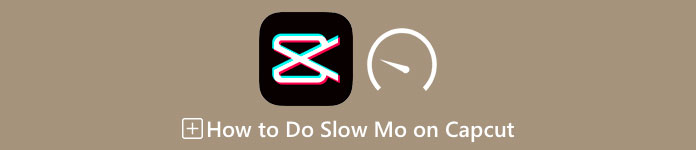
Part 1. Com fer una càmera lenta a CapCut en dispositius Android i iOS
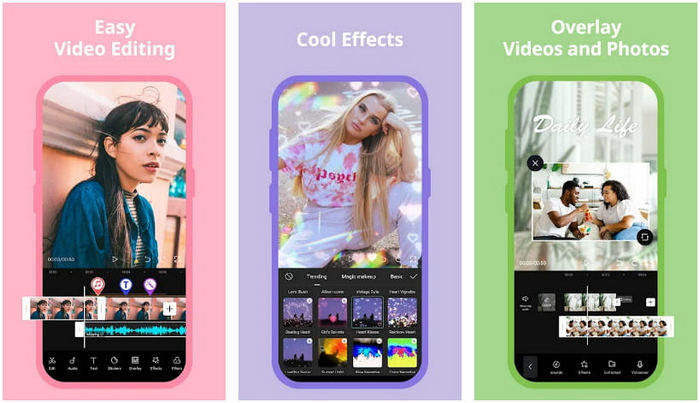
La informació següent se centrarà en la manera detallada de com frenar un vídeo a CapCut. Per tant, si voleu utilitzar el programari del vostre dispositiu per alentir un vídeo, aquests passos a continuació són absoluts i s'han provat abans d'afegir-lo aquí. Abans de res, els passos aquí són el controlador de velocitat més bàsic que podeu obtenir al CapCut.
Pas 1. Baixeu el Capcut al vostre dispositiu i obriu-lo just després d'instal·lar-lo.
Pas 2. Després d'obrir l'aplicació, feu clic Nou projecte, a continuació, afegiu el vídeo que voleu fer a càmera lenta.
Pas 3. Toqueu el vídeo que pengeu a la línia de temps i feu clic a Velocitat menú i, a continuació, trieu entre Normal i corba mètodes de controlador de velocitat que desitgeu. Per a una manera més fàcil de frenar un vídeo, heu de fer clic a Normal.
Pas 4. Mou el punt de velocitat del vídeo cap a l'esquerra per reduir la velocitat del vídeo, fes clic comprovar, doncs Exporta.
Pros
- És un dels millors controladors de velocitat que podeu descarregar a Android i iOS.
- Un editor tot en un que podeu tenir de manera gratuïta.
- Interfície intuïtiva per tenir una experiència d'usuari de flux fàcil.
Contres
- Recursos de processament limitats al vostre dispositiu.
- Les funcions d'edició clau encara no estan disponibles.
- De vegades es produeixen errors i accidents.
Part 2. L'alternativa definitiva per al CapCut per alentir un vídeo a l'escriptori
Tot i que Capcut pot fer la desacceleració, necessitareu el vídeo que teniu, i encara trobem que hi ha coses que contenen aquesta eina per convertir-se en la millor. Sens dubte, FVC Video Converter Ultimate té avantatge i s'ha convertit en la solució definitiva de problemes de control de velocitat de vídeo.
A causa de les seves característiques i funcions, molts usuaris s'han aficionat a això perquè és impressionant en tot el que ofereix. Canvia perfectament la velocitat del vídeo per fer una sortida de vídeo bonica en menys d'un minut. Tot i que no sou un professional en el control de velocitat de vídeo, encara podeu fer servir el programari fàcilment. Impressionant oi? És més que això; podeu seguir els detalls a continuació mentre us ensenyem com fer una càmera lenta a l'alternativa definitiva de Capcut en menys d'un minut.

FVC Video Converter Ultimate
Més de 5.689.200 descàrregues- Admet una màxima velocitat i ralenteix l'efecte d'aplicar.
- Importeu el vostre vídeo aquí, ja que és compatible amb més de 1000 formats.
- Hi ha característiques i funcions multifuncionals addicionals disponibles.
- Té una interfície intuïtiva per a una millor experiència d'usuari.
- Podeu tenir el programari a Windows i macOS.
Descàrrega gratuitaPer a Windows 7 o posteriorDescàrrega segura
Descàrrega gratuitaPer a MacOS 10.7 o posteriorDescàrrega segura
Pas 1. Si us plau, feu clic al botó de descàrrega a continuació per tenir el programari definitiu al vostre Windows i Mac. Després d'això, feu clic al fitxer que heu baixat per instal·lar-lo ràpidament i feu clic a Comença ara per executar el programari al vostre sistema.
Pas 2. Quan l'eina s'executi al vostre sistema, feu clic a Caixa d'eines i localitza el Controlador de velocitat de vídeo.
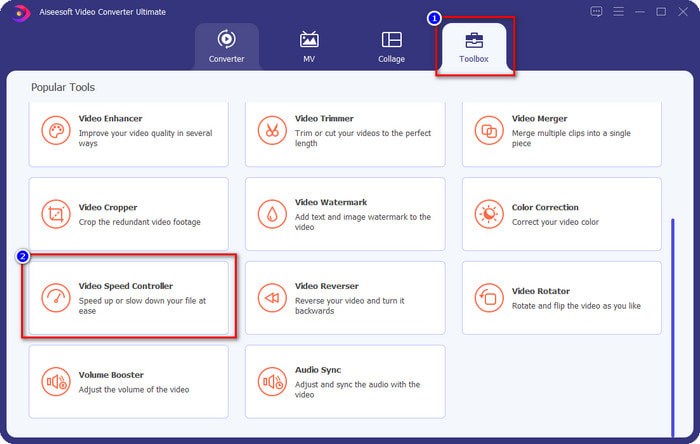
Pas 3. Premeu el botó + botó per obrir la carpeta a l'escriptori. Localitzeu el fitxer de vídeo que voleu fer a càmera lenta i feu clic Obert procedir.
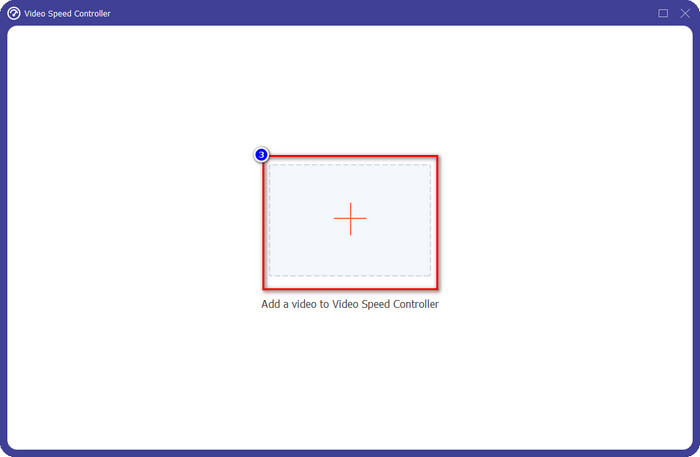
Pas 4. Després de penjar el fitxer de vídeo aquí, feu clic a la velocitat de vídeo que vulgueu a les opcions que es presenten a continuació. Cada vegada que feu clic a un d'ells, es produirà una previsualització al panell de previsualització. Us mostrarà el vídeo que pengeu però a la velocitat que hàgiu triat.
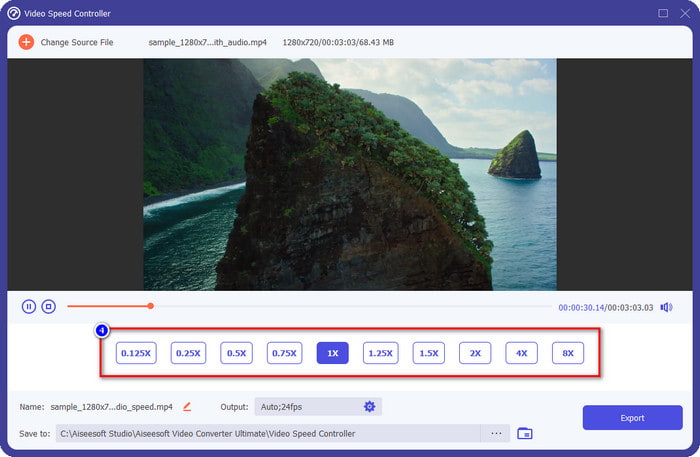
Pas 5. Ara està tot arreglat; feu clic Exporta per començar a convertir el vídeo de velocitat normal en una càmera lenta. Fàcil oi? Sí, ho és; tot i que no sou un expert en edició, no cal que us preocupeu si trieu utilitzar aquest programari.
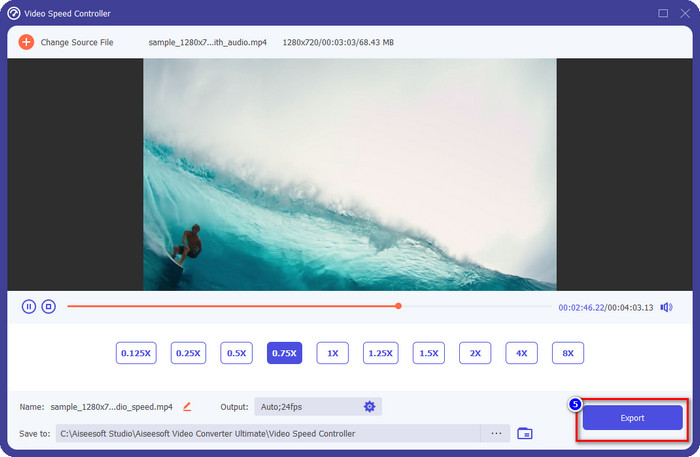
Pros
- És la solució definitiva per resoldre el problema de la velocitat del vídeo i altres problemes de vídeo i àudio.
- Tot i que sou un principiant en l'edició de la velocitat, podeu dominar-lo ràpidament en menys d'un minut.
- Pot importar i exportar el vídeo sense disminuir la qualitat bruta.
- Disponible en tots els sistemes operatius Mac i Windows.
Contres
- No està disponible a iOS i Android.
Part 3. Preguntes freqüents sobre com fer una càmera lenta a CapCut
Hi ha alguna versió d'escriptori de CapCut?
Malauradament, CupCat no està disponible a Windows i Mac, de manera que no el podeu descarregar al vostre escriptori encara que ho desitgeu. En aquest cas, no us heu de descarregar l'aplicació en altres llocs web de tercers o la pirateria perquè això és il·legal, i sempre hi haurà conseqüències després d'això.
Puc comprar CapCut?
Si teniu un pressupost ajustat, comprar o subscriure-us a CapCut no és necessari perquè és gratuït. Sense càrrecs ocults un cop descarregueu l'aplicació al vostre Android i iOS. Podeu gaudir de tot el potencial d'aquest editor de vídeo de manera gratuïta.
Com accelerar el vídeo a Tiktok amb CapCut?
Pots seguir els passos que hem afegit anteriorment i descarregar el vídeo de Tiktok que vols accelerar. Però si voleu un pas complet i detallat com accelerar el vídeo a Tiktok, podeu llegir aquest article i confiar-hi.
Després d'exportar el vídeo a Capcut, s'aplicarà una marca d'aigua?
La marca d'aigua no s'aplica directament al vídeo que editeu aquí, però s'afegeix a l'última part del vídeo. Però podeu tallar el videoclip amb una marca d'aigua utilitzant l'editor de vídeo designat o el FVC Video Converter Ultimate per eliminar-lo permanentment. Podeu exportar un vídeo sense filigrana tocant l'exportació sense filigrana en lloc d'editar-lo.
Conclusió
Ara que sabem com frenar un vídeo a CapCut, ara tenim l'oportunitat de canviar la velocitat del vídeo que volem. Tot i ser una aplicació gratuïta per a Android i iOS, encara hi ha limitacions que us poden frenar mentre feu servir aquesta aplicació. Per tant, si voleu omplir el buit que aquesta aplicació no pot proporcionar, és imprescindible descarregar la millor alternativa a l'escriptori, ja que és el programari definitiu per alentir el vídeo. Per descarregar l'eina definitiva, heu de fer clic al botó de descàrrega de dalt per tenir-la al vostre abast.



 Video Converter Ultimate
Video Converter Ultimate Gravadora de pantalla
Gravadora de pantalla



